スライドショーメーカー 学校、仕事、プロジェクト、特別なイベント用のスライドショーを作成する場合は、デスクトップで使用するのが最適です。デスクトップはスマートフォンよりもパフォーマンスが高く、画面が大きく、マルチディスプレイをサポートしているため生産性が向上し、スライドショー アプリも優れているためです。さらに優れているのは、スマートフォンと互換性のない Web ブラウザーでアクセスできるオンライン ツールを使用できることです。無料でアクセスでき、満足のいく結果を生み出すことができるオンライン プログラムやオフライン プログラムはたくさんあります。しかし、世の中にはスライドショー作成ツールがたくさんあるため、このカテゴリで最高と思われるプログラムを 7 つに絞りました。
これ以上待たずに、この記事の最初の部分に進みましょう。

アプリ内購入でデスクトップに無料でダウンロードできるスライドショー メーカーのトップ 4 をご紹介します。このリストに含まれるプログラムは非常に有能で、それぞれに長所と短所があります。今すぐ読み始めて、これらのツールについて詳しく学んでください。

リストの始まりは ビデオコンバータUItimateは、デスクトップ向けの最高のスライドショー作成アプリの 1 つです。このプログラムは、何百ものファイル形式をサポートするファイル変換ツールです。さらに、このツールは MV 機能を使用した効果的なスライドショー作成ツールでもあります。さまざまな機会やイベントに適用できる独自のテーマのテンプレートが多数含まれています。フィルターやエフェクトを適用したり、字幕、透かし、バックグラウンド ミュージックなどを追加したりして、優れたスライドショーを作成することもできます。
さらに、分かりやすいインターフェースとよく整理されたオプションを備えているため、初心者だけでなく上級ユーザーでも簡単に使用できます。無料版でもスライドショーの作成には十分ですが、すべての機能のロックを解除したい場合はプレミアム版にアップグレードできます。このプログラムは、Windows および Mac デバイスにダウンロードしてアクセスできます。
主な特徴:
デスクトップで最も推奨されるスライドショー メーカーを使用してスライドショーを作成する方法を説明します。
タップして 無料ダウンロード 上のボタンをクリックしてプログラムのダウンロードを開始してください。EXEファイルがダウンロードされ、コンピュータ上で実行されます。インストールが完了すると、アプリが自動的に開きます。 MV スライドショーの作成を開始するための機能。

上の MV 機能を使用すると、スライドショーのテーマごとに異なるテンプレートを選択できます。 +追加 ボタンをクリックして画像や動画をプログラムにインポートします。下のタイムラインで好きな順番に並べ替えることができます。 編集 ボタンをクリックしてメディアファイルを個別に編集します。フィルターは無料で使用でき、用意されているスライドコントロールを使用して効果を調整できます。タップ わかりました 変更を適用します。

へ移動 設定 スライドショーのBGMとして使う曲をインポートするには、 バックグラウンドミュージック をタップして 追加 ボタンをクリックします。お好みの音楽を選択し、プログラムにインポートします。
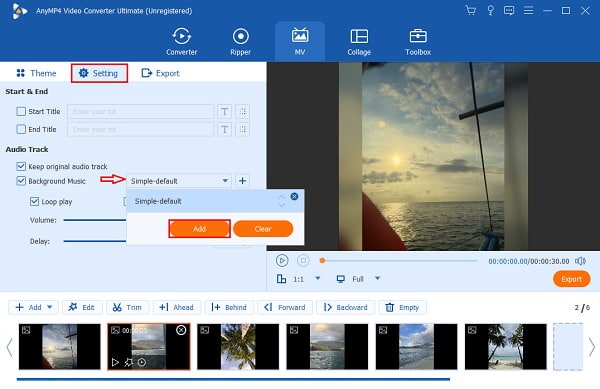
最後に、 輸出ここで、スライドショーの最終的な出力解像度を変更できます。ドロップダウンリストをタップして、 解決 360pから4K HDまで選択できます。最高の視聴体験のために、利用可能な最高解像度を使用することをお勧めします。 エクスポートを開始 スライドショーをコンピュータに保存します。プロセスが終了するまで待ってから閉じてください。 ビデオスライドショーメーカー.


Filmora of Wonder は、個人またはビジネスでの使用に最適なビデオ編集アプリです。さまざまなツールと機能を使用して、さまざまなカスタマイズでビデオを作成できます。写真やビデオの編集、トランジション、テキストや字幕の追加などの基本的なツールが用意されています。カスタマイズ可能なインターフェイス、モーション トラッキング、ビデオ速度調整も利用できます。これらの機能により、このツールはスライドショー クリエーターになります。高度なカスタマイズ機能と豊富なテンプレートを使用して、独自のスライドショーを作成できます。ただし、このアプリケーションの使用中に、時折ラグやプログラム クラッシュが発生する可能性があり、時間が経つにつれて煩わしくなります。Windows および Mac オペレーティング システムで入手して使用できます。
長所:
短所:

DaVinci Resolve は、プロ仕様の機能を備えた、無料でダウンロードできるビデオ エディターおよびスライドショー メーカーです。このプログラムは、高度な機能を備えたビデオ編集を行うプロ ユーザー向けです。HDR の色補正、オーディオ ポスト、複数のプロジェクトを同時に操作する機能などがあります。スライドショーを作成するための基本的な編集ツールもあります。サポートされているテンプレート メーカーから取得したテンプレートを使用したり、オーディオ トラック、トランジション効果、テキストなどを挿入したりできます。このツールを使用して作成したスライドショーは、ハイエンドのマーケティング プロモーションに最適です。ただし、すべての機能にアクセスするにはフル バージョンを購入する必要があり、一般ユーザーにとってはかなり高価です。
長所:
短所:

SmartSHOW 3D は、スライドショーを楽しく作成できる、非常に便利な写真スライドショー ムービー メーカー プログラムです。幅広いグラフィックスとアニメーション効果を使用して、数分でユニークなスライドショーを作成できます。ユーザー インターフェイスはわかりやすいため、初心者に最適です。上級ユーザーも簡単に操作できます。また、名前が示すように、このプログラムでは 3D 効果を使用できます。また、200 種類の曲を追加して使用し、スライドショーをより面白くすることもできます。このツールは Windows デバイスのみと互換性があります。このツールは手頃な価格であるため、ユーザーの間で大ヒットしています。
長所:
短所:
オンライン スライドショー メーカーは、デスクトップ プログラムの代替プログラムです。これらのツールをダウンロードする必要はなく、Web ブラウザーでアクセスできます。以下は、今すぐ使用できるトップ 3 のオンライン スライドショー メーカーです。

Adobe ExpressはAdobeプログラムの一部であり、非常に優れたオンラインスライドショーメーカー、写真およびビデオエディターです。他のAdobeプログラムとは異なり、これはほとんど無料です。無料版では、いくつかのテンプレートとエフェクトをお金をかけずに使用できます。ツールと機能は整理されており、Instagram、Youtube、チラシ、履歴書、フードメニューなど、特定の目的を持つテンプレートもあります。また、デザインすることもできます。 テンプレート 最初から作成できます。スライドショーの基本的な写真編集機能に加え、不透明度の向上、色やぼかし効果、画像の強化など、さまざまな機能を使用できます。講義やチュートリアルのスライドショーを作成する人のために、専用のテキスト フィールドもあります。
長所:
短所:

Canva は、オンラインで最も人気のある写真編集ツールおよびスライドショー メーカーの 1 つです。これは完全に無料のアプリで、非常にシンプルなインターフェイスと、販促資料、ポスター、履歴書などのための強力なツールを備えています。すぐに使用できるテンプレートがいくつかあり、フォントの組み合わせやスタイリッシュな要素などがあらかじめ用意されています。欠けているのは、トランジションのカスタマイズと、一部の機能を見つけるのが難しいことです。Canva アカウントを作成するだけで、準備完了です。スライドショーを作成するときに、チャート、グリッド、フレーム、グラデーションなどを追加できます。また、単色または画像を使用してスライドショーの背景を変更することもできます。
長所:
短所:

Pixteller は、オンライン画像およびアニメーション メーカーであり、信頼性の高いスライドショー メーカーです。このプログラムには、さまざまな目的のテンプレートが豊富に用意されています。ソーシャル メディアの画像、ポスター、アニメーション投稿、名刺、オンライン広告などのテンプレートが用意されています。また、独自のテンプレートを一から作成することもできます。スライドショーの作成に関しては、100 万枚を超える画像に自由にアクセスしたり、独自の画像を使用したり、フォントをカスタマイズしたり、スライドショーに独自のタッチを加える数千のテンプレートを使用したりできます。作成したプロジェクトは誰でも見ることができ、プランを購入した場合のみ非表示にできます。
長所:
短所:
スライドショーに最適なアスペクト比は何ですか?
最適なアスペクト比は 16:9 です。これは、テレビ、スマートフォン、プロジェクターを見るときに使用する標準の比率です。この比率は、大勢の聴衆にプレゼンテーションするときに最も役立ちます。
スライドショーに推奨される解像度は何ですか?
推奨解像度は 1080p HD です。1080p は現在標準のビデオ解像度です。これより低いと、スライドショーにピクセル化が目立ちます。その解像度のモニターをお持ちの場合は、4K HD まで上げることができます。Video Converter Ultimate は、4K ビデオ出力でスライドショーを作成できます。
スライドショーを作成するときに避けるべきことは何ですか?
スライドショーを作成するときに考慮すべき 5 つの点は次のとおりです。
視聴者を退屈させてしまう可能性があるため、テキストを入れすぎないようにしてください。
読みにくいフォントなど、質の悪いフォントは使用しないでください。
低品質の動画や画像は使用しないでください
誇張したトランジションは含めない
コントラストの悪い色は使わない
以上です。 最高のスライドショーメーカー この投稿に含まれていたものは何ですか?オンラインプログラムでもオフラインプログラムでも、上記のプログラムを使用して簡単にスライドショーを作成できます。どれが自分に適しているか試してみてください。オフラインソフトウェアについては、 ビデオコンバーター究極 試してみる価値があります。テンプレートが多数用意されており、画像、ビデオ、音楽を自由に追加でき、メディア ファイルを自由に編集できます。スライドショー メーカー プログラムに求めるものはすべて、この優れたソフトウェアに揃っています。
さらに読む
デスクトップとモバイル向けの優れた写真スライドショーメーカー 6 選
コンピューターやスマートフォンで無料で入手できるさまざまな画像スライドショー メーカーをご覧ください。これらのアプリは信頼性が高く、スライドショーの作成に効果的です。
Movavi スライドショーメーカーの包括的かつ正直なレビュー
よく知られているプログラム、Movavi Slideshow Maker に関するこの記事をじっくり読んでください。このツールについて知りたいことはすべてこの投稿に含まれています。
最も優れた無料ビデオメーカーをお探しなら、私たちがお探しのものをお届けします。詳細については、この包括的なレビュー記事をお読みください。
Google フォトでスライドショーを作成するための究極のチュートリアル
この記事を参考にして、Google フォトで満足のいくスライドショーを作成しましょう。スライドショーの作成について知っておくべきすべてのことと重要なヒントが含まれています。